欢迎使用TAG Heuer Wellness应用程序。
请按照引导填写个人资料,在腕表和手机端的应用程序中获取Wellness活动的个性化概览。
什么是Wellness和Sports个人资料?
Wellness和Sports个人资料包括性别、年龄、身高和体重,用于对您的心脏活动强度以及卡路里消耗进行评估。个人资料在腕表端的Wellness应用程序和Sports应用程序以及手机端的TAG Heuer Connected智能腕表应用程序间进行共享。您在其中一项应用程序中所做的更改将同步更新至其他应用程序。
关于本教程
本指南为您提供操作手势和使用提示,助您完成个人资料。入门教程的“设置Wellness应用程序”部分介绍的一些步骤在此获得补充和详细介绍,让您更深入地了解您的TAG Heuer Connected智能腕表及其专属应用程序。
现在开始。
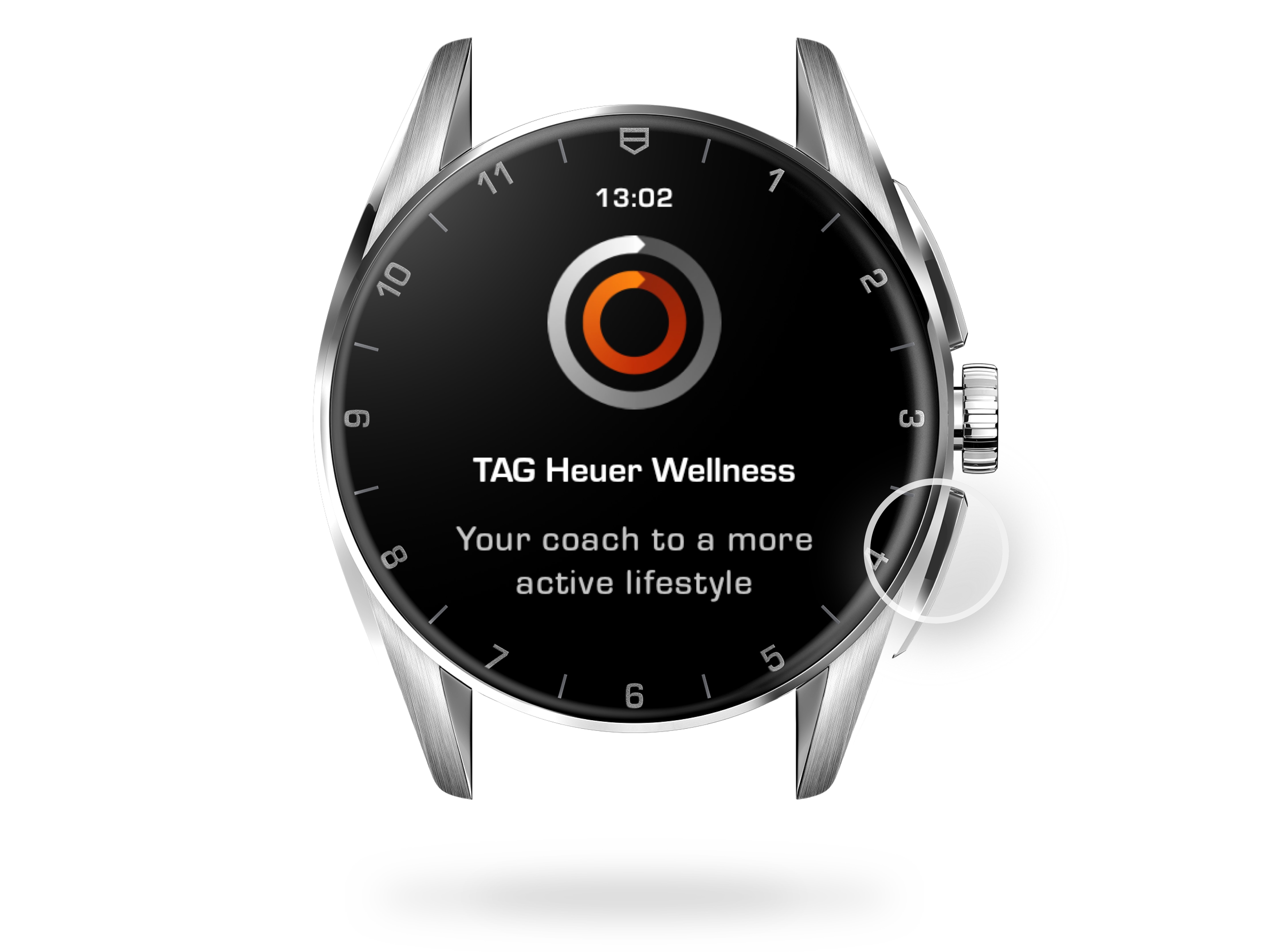
第1步
打开TAG Heuer Wellness应用程序
在腕表端打开TAG Heuer Wellness应用程序有三种方式。 默认情况下,底部按钮可直接打开TAG Heuer Wellness应用程序。短按底部按钮即可打开。
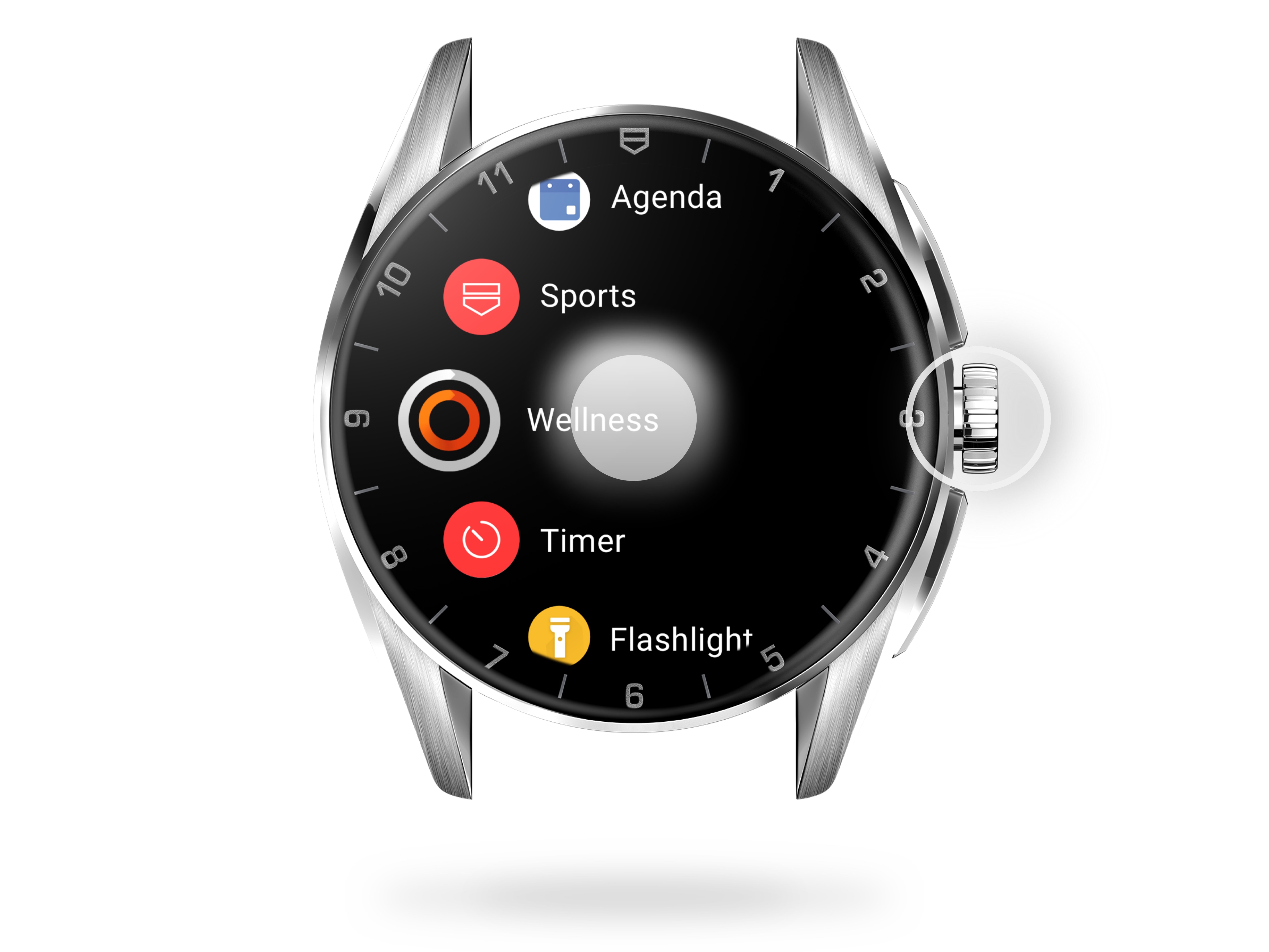
第2步
从应用程序中打开Wellness
第二种方式是按下表冠。 短按电源键,打开腕表应用程序菜单。旋转表冠,轻触“TAG Heuer Wellness”即可打开应用程序。
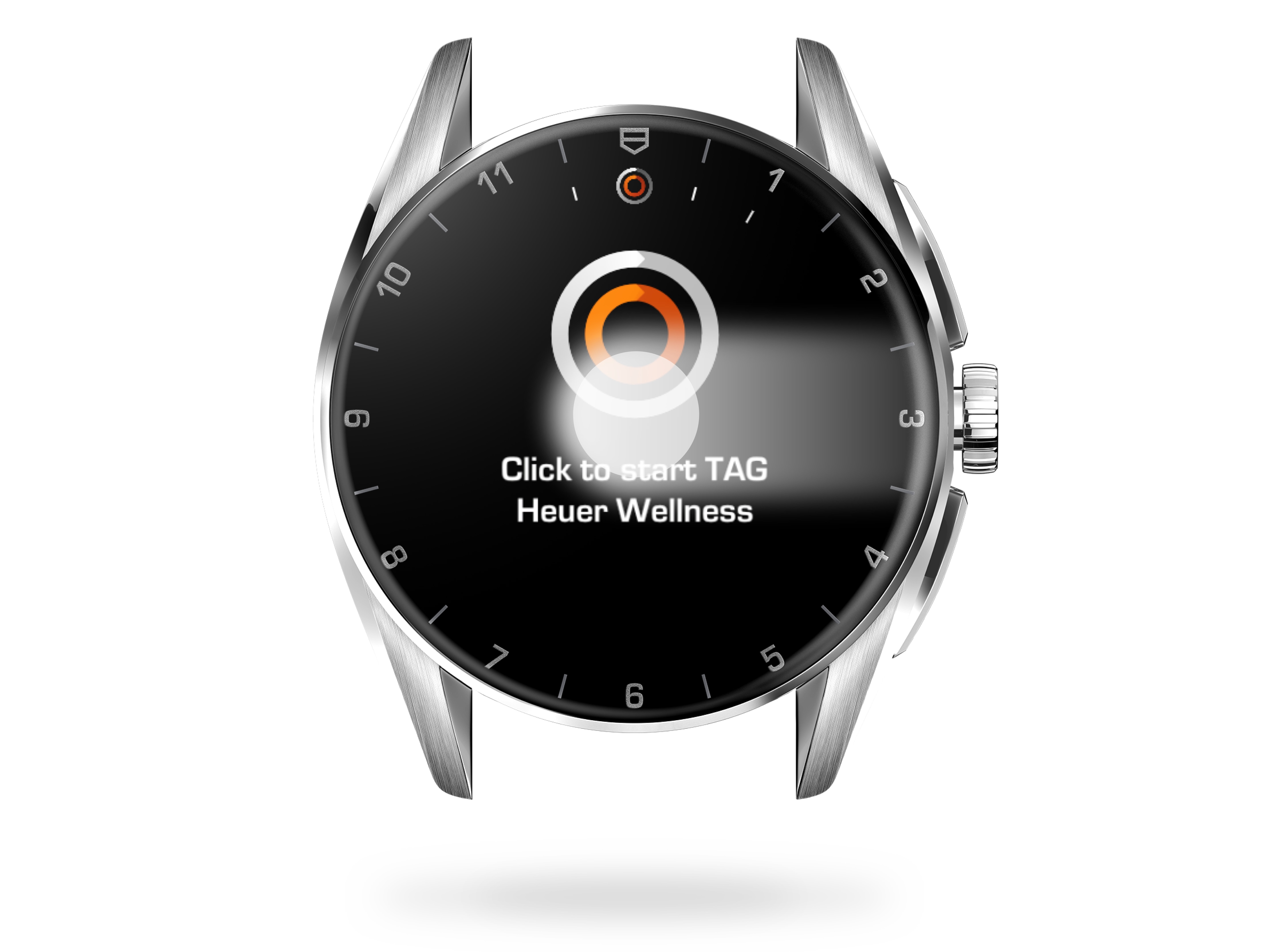
第3步
从卡片中打开Wellness应用程序
如欲腕表端打开Wellness应用程序,可左滑显示所有卡片,点击Wellness卡片即可打开。 如果未找到卡片或已将其从快捷方式中删除,请长按卡片,左滑至列表末端,点击加号。点击TAG Heuer Wellness,再次添加该卡片至收藏。
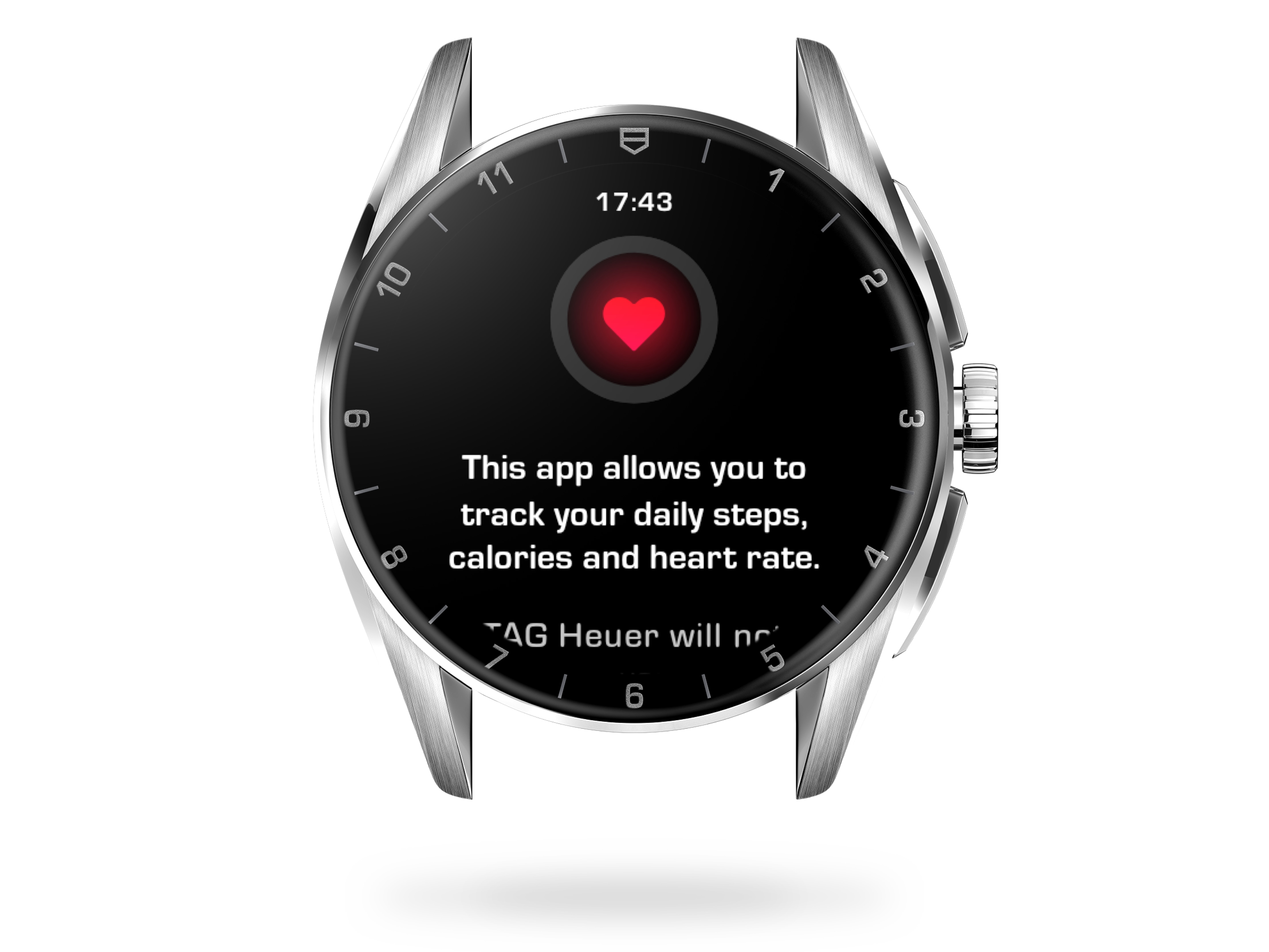
第4步
允许访问传感器
在腕表端首次打开TAG Heuer Wellness时,系统会要求您授权访问传感器。 Wellness应用程序所使用的传感器为心率监测器(PPG)和步数计数器。传感器可监测您的运动和心率,并将信息发送至Wellness应用程序以显示您的活动。 轻触“允许”或轻按顶部按钮转至下一步,随后点击红色勾选标记即可完成。
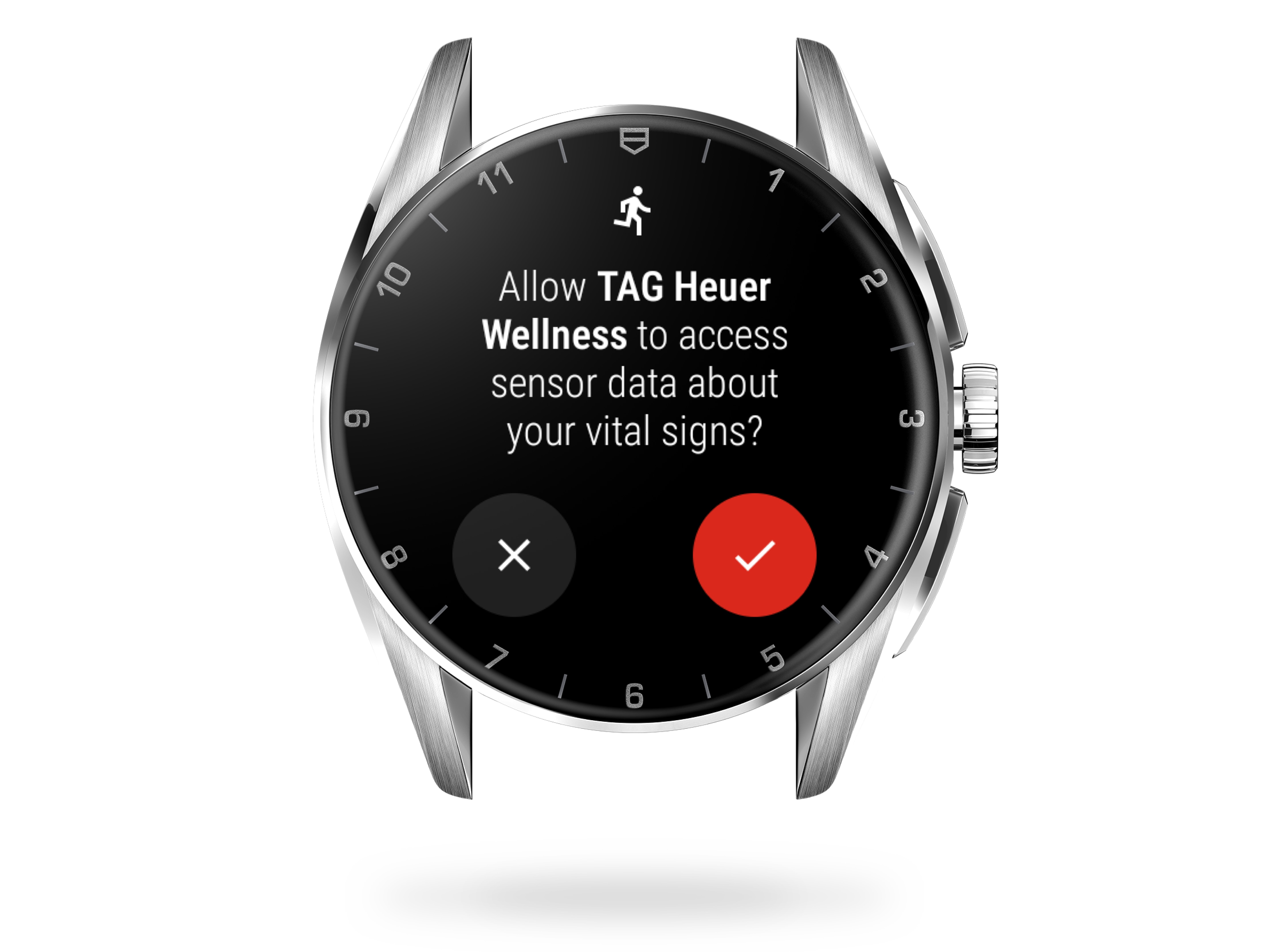
第5步
完成您的Wellness个人资料
如欲在腕表端和TAG Heuer Connected智能腕表应用程序中显示自定义统计数据,请填写个人资料和各项目标。 如未输入信息,则将应用默认设置,以估算心率活动强度(“活动时间”区域)和卡路里消耗。默认数据参考40岁男性,身高175厘米/ 5英尺9英寸,体重80.5公斤/ 177.5磅。 轻触“完成”,从您的个人资料开始。
更新我的个人资料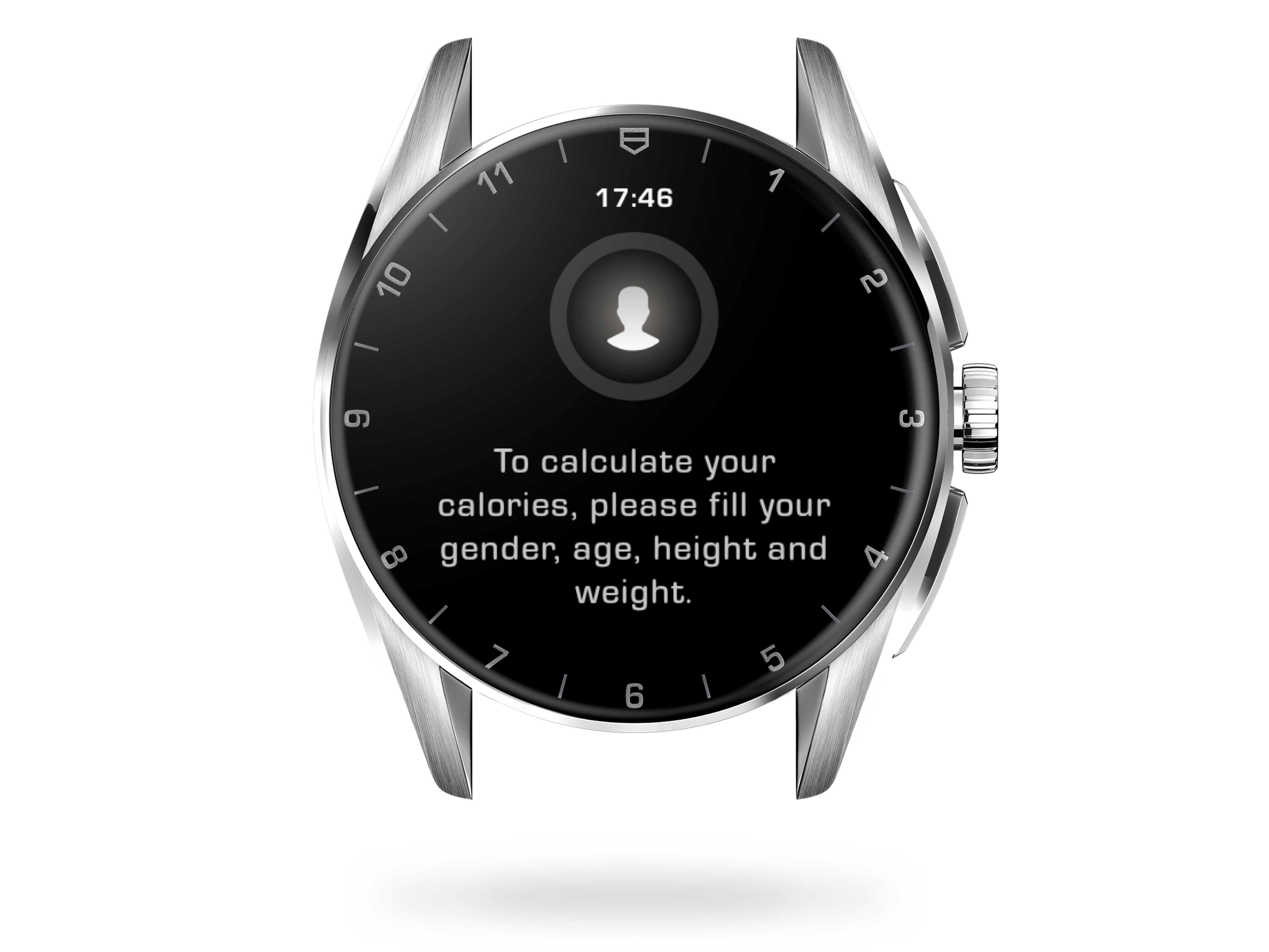
第6步
表明您的性别
上下滑动或转动表冠,滚动浏览选项。大号字母显示的是您确认要保留的类别。“其他”对应于男性个人资料。 点按顶部按钮或勾选标记完成选择。
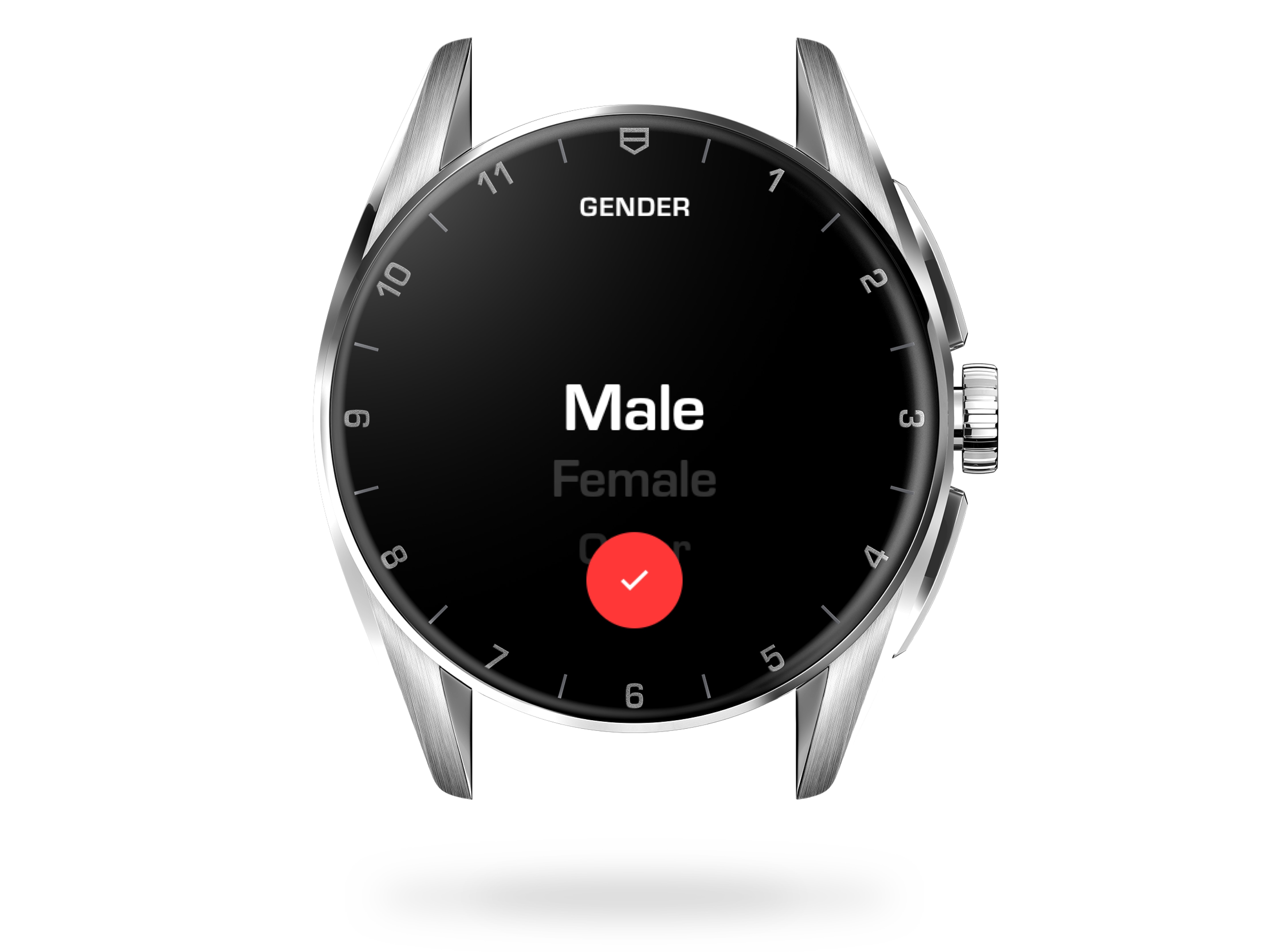
第7步
登记您的身高
您可在需要时点按底部按钮更改计量单位。 上下滑动或旋转表冠以显示您的身高,点按顶部按钮或红色标记,前往下一步。
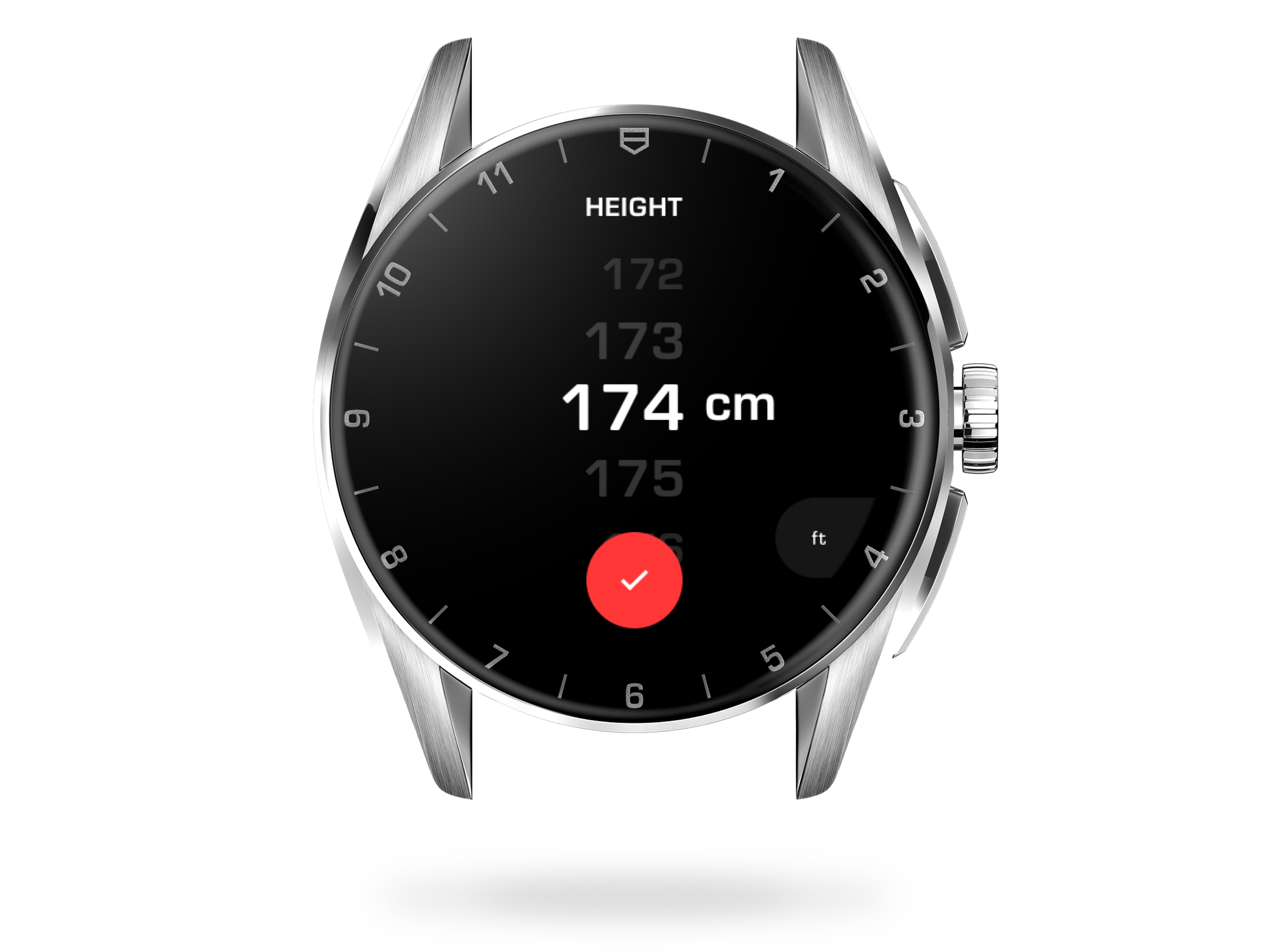
第8步
输入您的体重
您可在需要时点按底部按钮切换单位为公斤或磅。 上下滑动或旋转表冠以显示您的体重,点按顶部按钮或红色标记,前往下一步。

第9步
选择您的年龄
滚动数字选择您的年龄,再点按顶部按钮或红色标记确认。
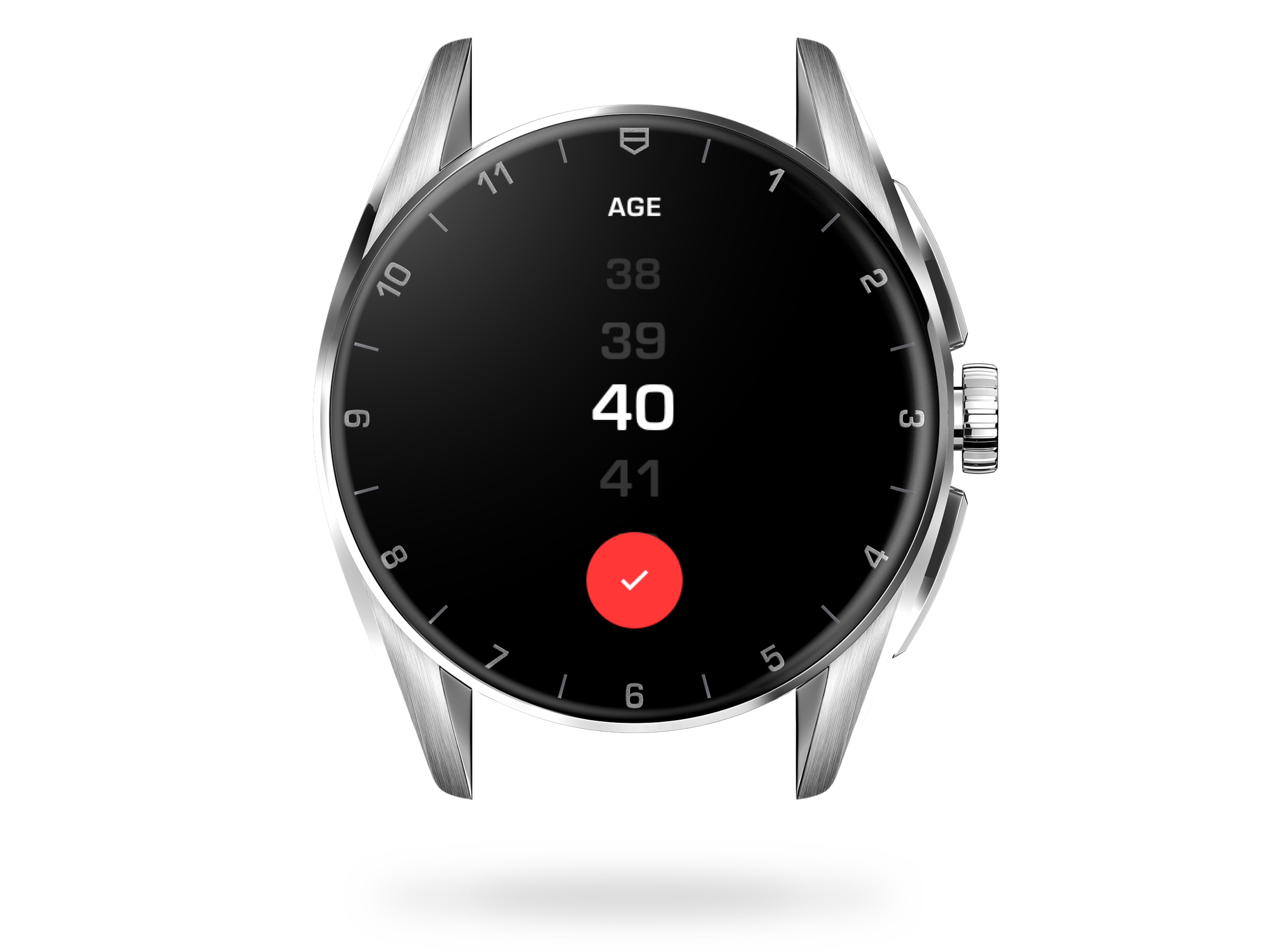
第10步
设定每日目标
您可设置每日步数和卡路里消耗目标,帮助自己时刻保持活力。 TAG Heuer Wellness应用程序将展示您的目标完成进度,并在目标完成时向您发送通知。 上下滚动并轻触“轻度”、“适度”或“高强度”,设置每周身体活动的频率和强度。
管理各项目标通知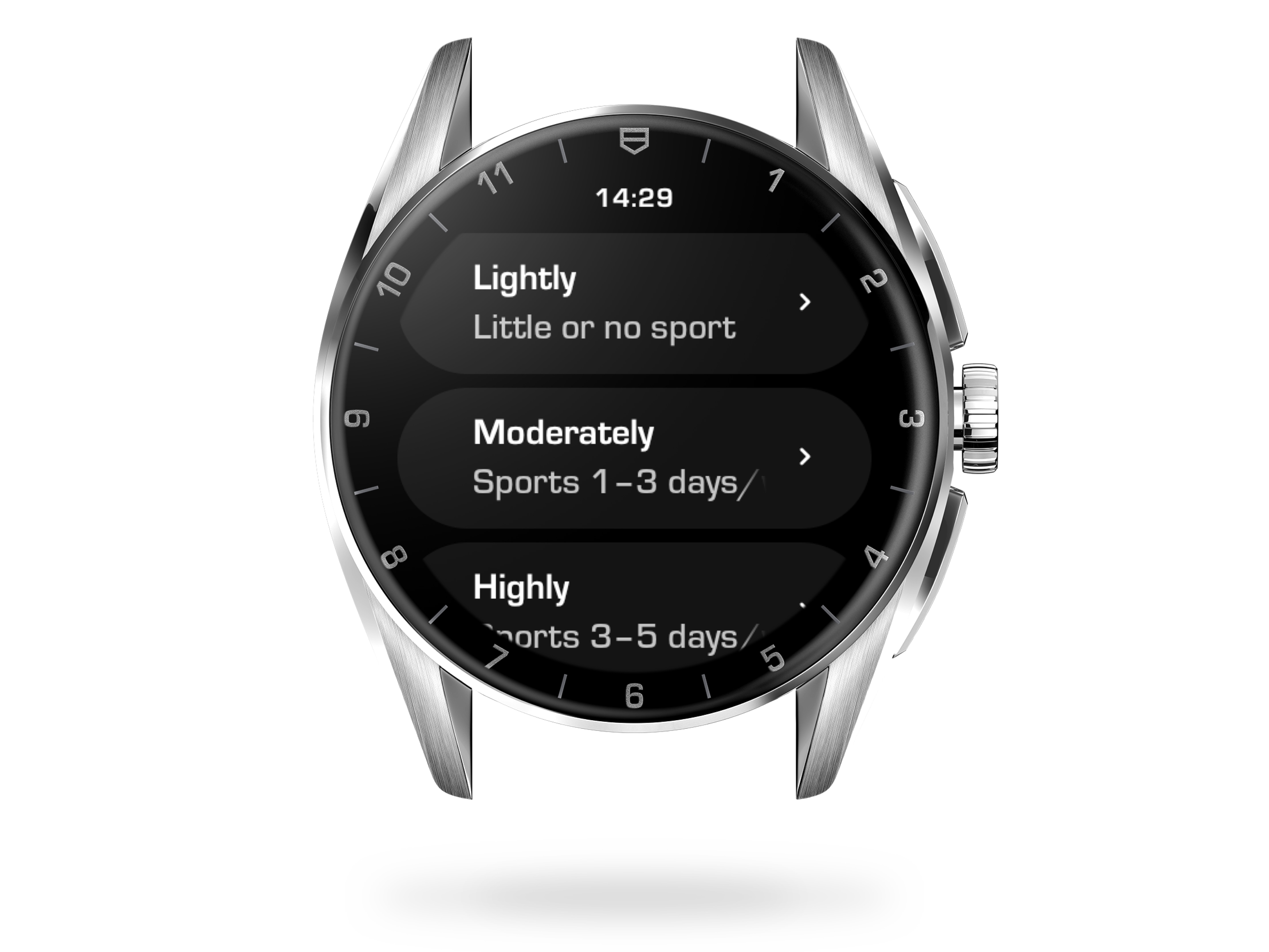
第11步
确认各项目标
根据您选择的活动水平,将提供步数和卡路里消耗的默认数值。 如果您认为数值适合自身情况,请点击“确认”,或参阅下一步操作。
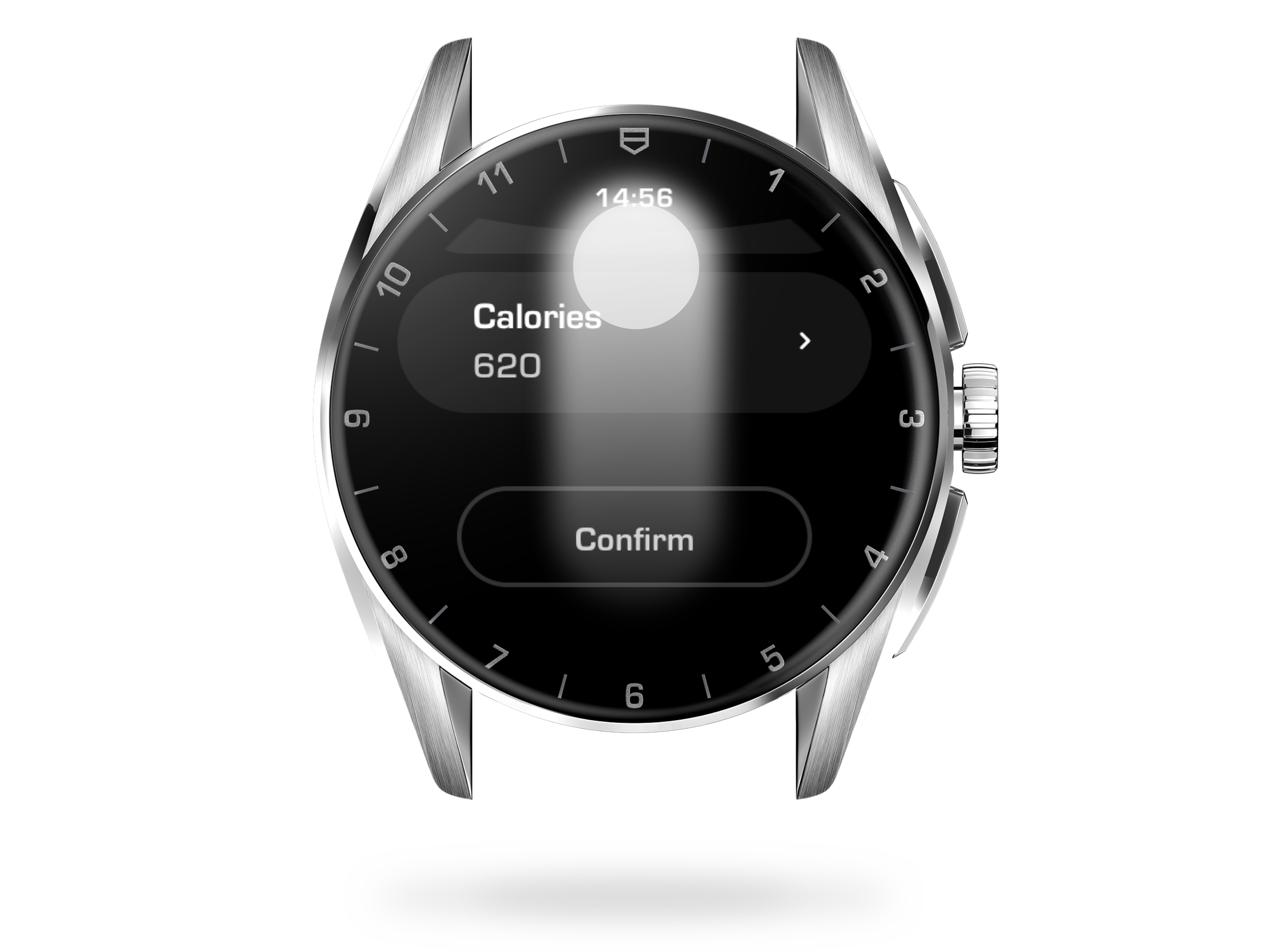
第12步
细化各项目标
如需设置您的步数或卡路里消耗目标,请轻触“步数”或“卡路里消耗”。 旋转表冠或上下滑动,滚动浏览列表,轻触数值或按下顶部按钮即可保存选项。 轻触“确认”,您的Wellness个人资料即可设置完成。 您可以随时通过腕表或TAG Heuer Connected应用程序编辑Wellness个人资料和各项目标。
更新Wellness个人资料和各项目标







